Microsoft offre una funzionalità poco conosciuta ma estremamente utile: la possibilità di integrare una calcolatrice direttamente nella Barra di Accesso Rapido di Word. Per sfruttare questa opzione, segui attentamente il consiglio numero 6. Nel menu a tendina “Scegli comandi da…”, seleziona l’opzione Tutti i Comandi e individua Strumenti Calcola [Calcola]. Aggiungi questa opzione alla lista a destra. Da notare che nelle versioni più datate di Word, il comando potrebbe apparire come Calcola anziché Strumenti Calcola [Calcola].
È importante notare che, a meno che tu non scelga di visualizzare la Barra di Accesso Rapido sotto la barra multifunzione (opzione disponibile solo su Windows), vedrai soltanto un’icona circolare grigia o blu nella barra degli strumenti. Questa discreta icona rappresenta la calcolatrice integrata. Per effettuare un calcolo, come ad esempio (7*9)/5 (senza l’uso del segno uguale), seleziona il testo del calcolo, clicca sull’icona Strumenti Calcola nella Barra di Accesso Rapido, e Word mostrerà il risultato nella barra di stato.
Microsoft ha nascosto un gioiello di funzionalità all’interno di Word: una calcolatrice rapida e accessibile direttamente dalla Barra di Accesso Rapido. Seguendo pochi passaggi, puoi aggiungere questa comoda opzione e semplificare i tuoi calcoli senza la necessità di aprire un’applicazione separata. Un trucco prezioso che potrebbe migliorare significativamente la tua efficienza nell’utilizzo di Word.
Massimizza la Tua Produttività con la Calcolatrice Integrata
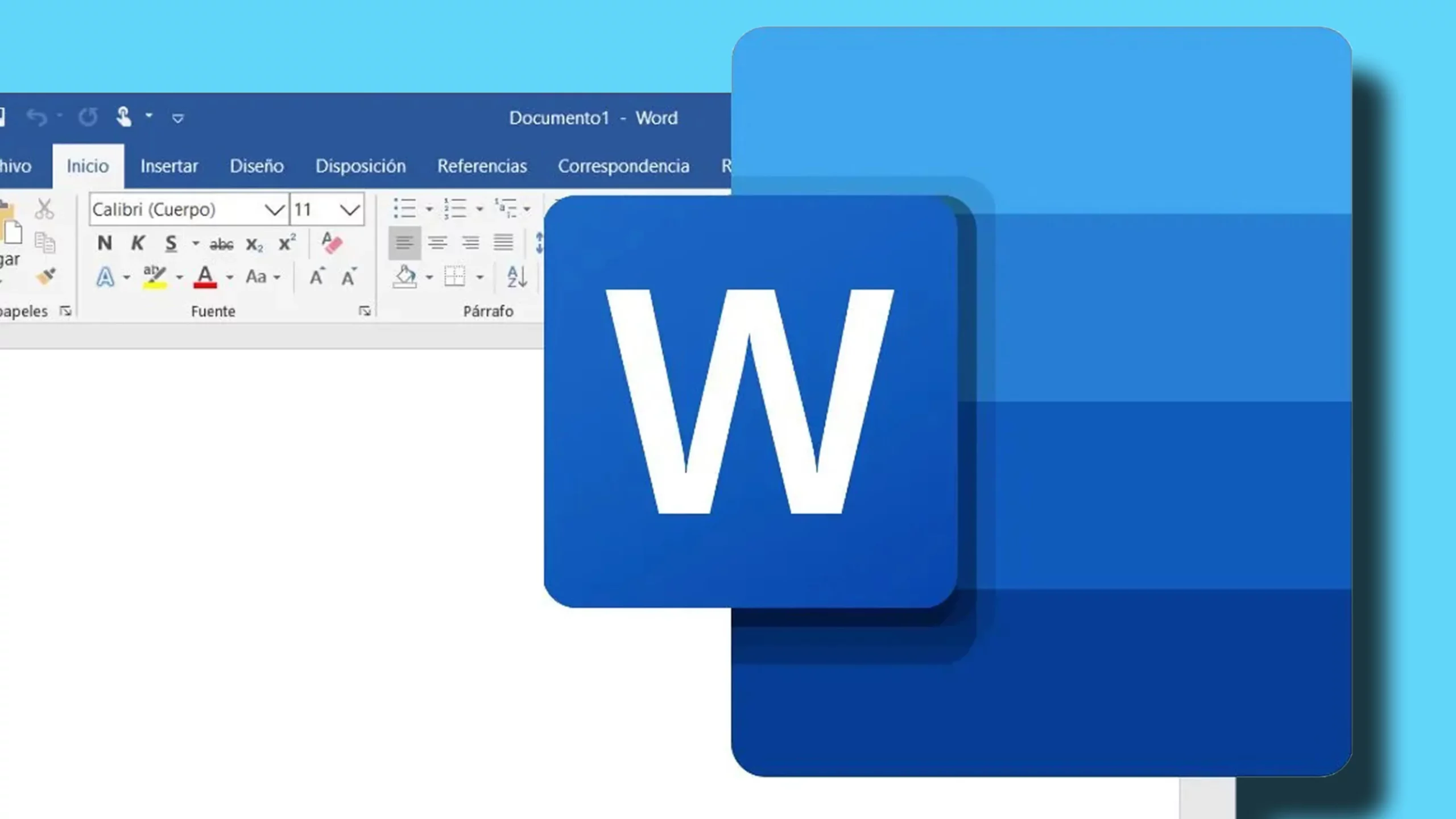
Utilizzo Semplice e Veloce
La calcolatrice integrata di Word rappresenta un valido alleato per aumentare la tua produttività. Aggiungila alla Barra di Accesso Rapido seguendo pochi passaggi, e avrai a disposizione uno strumento potente e rapido per svolgere calcoli senza dover aprire un’applicazione separata.
Visualizzazione Ottimale
Se scegli di non visualizzare la Barra di Accesso Rapido sotto la barra multifunzione, noterai un’icona circolare grigia o blu discreta nella tua interfaccia Word. Questa discrezione non deve ingannarti: dietro quell’icona si cela la potenza di una calcolatrice completa.
I Passaggi Chiave per Aggiungere la Calcolatrice
Per massimizzare l’efficacia della calcolatrice integrata, segui attentamente questi passaggi:
-
Apri Word e Vai alla Barra di Accesso Rapido: Accedi rapidamente alla Barra di Accesso Rapido in alto a sinistra nella tua finestra Word.
-
Scegli Tutti i Comandi: Nel menu a tendina “Scegli comandi da…”, opta per Tutti i Comandi. Questo ti darà accesso a una vasta gamma di opzioni, tra cui la tanto desiderata calcolatrice.
-
Aggiungi Strumenti Calcola [Calcola]: Scorri la lista fino a trovare Strumenti Calcola [Calcola], selezionalo e aggiungilo alla lista di destra. Questo ti garantirà un facile accesso alla calcolatrice direttamente dalla Barra di Accesso Rapido.
Funzionalità Avanzate e Trucchi Segreti
Calcoli Complessi alla Tua Portata
La calcolatrice integrata di Word non è solo per i calcoli di base. Puoi eseguire facilmente operazioni più complesse come radici quadrate, potenze e funzioni trigonometriche. Sfrutta al massimo le sue capacità per risparmiare tempo prezioso durante la tua giornata lavorativa.
Risultati Istantanei
Una volta inserito il tuo calcolo, clicca su Strumenti Calcola nella Barra di Accesso Rapido. Il risultato comparirà nella barra di stato di Word in un istante, senza la necessità di aprire una calcolatrice esterna.
Conclusione: Ottieni il Massimo da Word con la Calcolatrice Integrata
Sfrutta appieno questa funzionalità nascosta per migliorare la tua produttività e semplificare i calcoli quotidiani. La calcolatrice integrata è un elemento essenziale per chi desidera lavorare in modo efficiente direttamente in Word.
Marco Stella, è un Blogger Freelance, autore su Maidirelink.it, amante del web e di tutto ciò che lo circonda. Nella vita, è un fotografo ed in rete scrive soprattutto guide e tutorial sul mondo Pc windows, Smartphone, Giochi e curiosità dal web.
